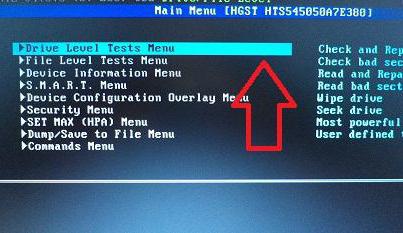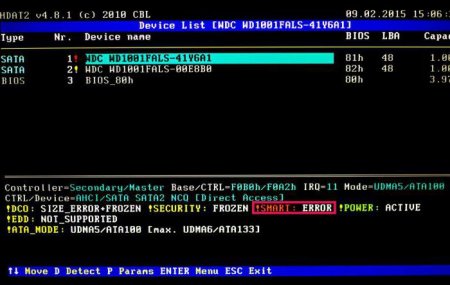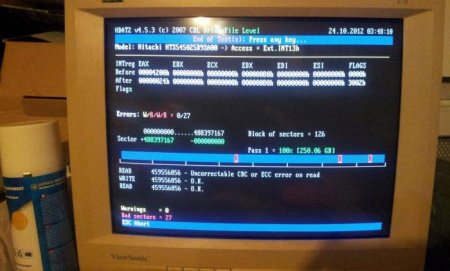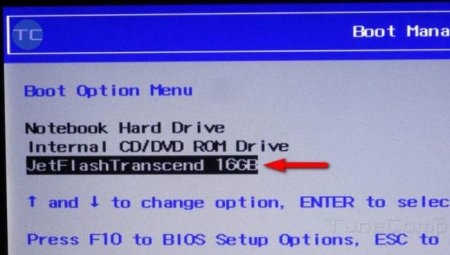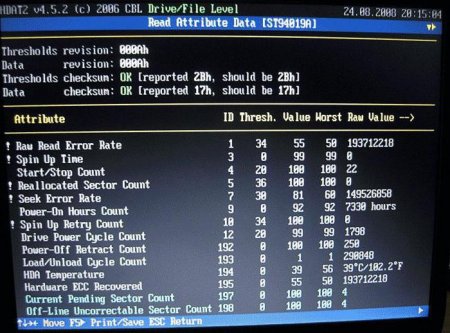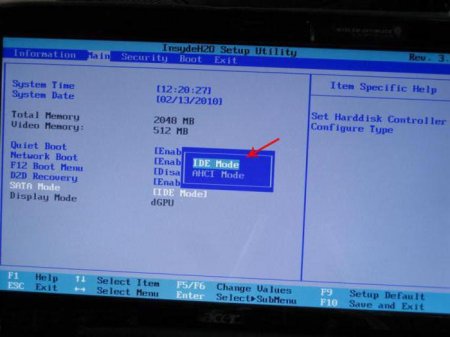Вернуться назад
Распечатать
HDAT2 - як користуватися? Програма для тестування і діагностики дисків
Як відомо, за законами термодинаміки, вічних двигунів будь-якого роду не існує. Це відноситься і до жорстких дисків. На їх поверхні з часом з'являються так звані bad-блоки. Деякі з них можна виправити. Для цього призначені програми для тестування і діагностики дисків. Таких програм існує досить велика кількість. В рамках даної статті буде розглянута програма HDAT2.
Крім цих файлів до помилок файлових систем відносяться проблеми з головної файлової таблиці і проблеми різних індексів метаданих.
Однією з програм, що дозволяють проводити тестування і відновлення бед-блоків або секторів, є HDAT2. Як користуватися нею, розглянемо в цій статті.
З'явиться вікно, в якому потрібно перевірити інформацію і вибрати метод запису «USB-HDD+», після чого натиснути на кнопку «Записати». У середовищі GNU/Linux створити завантажувальну флешку HDAT2 можна за допомогою команди dd: dd if=/путь_куда_скачан_образ_программы.іѕо of=/dev/sdx, де sdx — флешка у позначенні дисків в даній системі.
Входимо в BIOS і вибираємо там, яке пристрій буде завантажуватися першим. Якщо зробили завантажувальну флешку HDTA2 то встановлюємо її першим завантажувальним пристроєм, інакше — дисковод. У разі наявності на диску або флеш-носії декількох програм може бути запропонований вибір необхідної програми або введення вручну. У меню, яке з'явиться далі пропонується вибрати диск. Якщо один диск, то вибір очевидний, якщо ж їх кілька і не пам'ятаєте, на якому саме є збійні сектора, потрібно хоча б пам'ятати розмір цього диска. Вибираємо необхідний вінчестер, підтверджуємо вибір натисканням клавіші Enter (Ввід).
У зв'язку з цим спочатку краще вибрати Device test menu, а в ньому - Detect bad sectors menu. Після підтвердження вибираємо тип тестування, краще вибрати «Читання» (Detect with READ). У разі необхідності проведення лікування вибираємо Detect and Fix bad sectors menu. Далі вибираємо спосіб тестування, наприклад, «Перевірка/Запис/Перевірка» - Verify/Write/Verify. Працювати програма для відновлення жорсткого диска може досить тривалий проміжок часу. Крім цих режимів можна використовувати режим Powerful test READ/WRITE/READ/COMPARE, який протестує вінчестер на наявність помилок. Після цього вибираємо Fix with Verify/Write/Verify. Після закінчення сканування буде виданий результат, на якому неробочі ділянки позначені червоним кольором, що діють в робочому режимі — синім, а які довгий час не відгукуються на дії програми — жовтим. Чим більше в диску помилок, виявлених програмою HDAT2 тим менше шансів на те, що цей диск протягне ще якийсь значний час.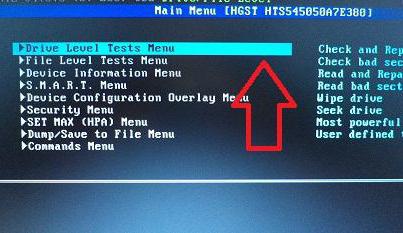
Помилка файлових систем
З допомогою програми, інтегрованої в ОС Windows, відбувається пошук помилок файлової системи, які пов'язані з тим, що виникають певні проблеми в метаданих. Так, помилки у файлі $Bitmap ФС NTFS можуть послужити причиною неправильного розпізнавання Windows залишку вільного простору вінчестера. Помилки в даному файлі можуть спровокувати неправильне визначення бед секторів, що призведе до спроби запису даних у ці сектори, що в результаті призведе до зависання комп'ютера.Крім цих файлів до помилок файлових систем відносяться проблеми з головної файлової таблиці і проблеми різних індексів метаданих.
Бед-сектори, або збійні сектори
Сектори на вінчестері встановлюються виготівником. Саме в цей момент у нього закладаються магнітні властивості, які дозволяють здійснювати запис даних на диск. Якщо він коли-небудь падав на підлогу, отримував навіть незначний удар по корпусу, починається поступова деградація його поверхні. Ці деградуючі частини виявляють за допомогою спеціальних програм для тестування і діагностики дисків. Ті сектори, які пошкоджені, не підлягають відновленню, хоча в багатьох подібних програмах і пишуть, що можливо «тестування і відновлення диска. Насправді вінчестер має резервні області секторів. Якщо з'являється зіпсований ділянку на визначеному секторі, то дані програми переназначают адреса збійного сектора новому сектору з резервного блоку.Однією з програм, що дозволяють проводити тестування і відновлення бед-блоків або секторів, є HDAT2. Як користуватися нею, розглянемо в цій статті.
Поняття про відновлення битих секторів
Відновлення бед-блоків не врятує диск від остаточного руйнування з часом, але може допомогти відновити деяку інформацію і продовжити життя вінчестера. При цьому потрібно пам'ятати, що неправильні дії, здійснювані в даних програмах, можуть призвести до остаточного псування жорсткого диска. Тому, щоб уникнути негативних наслідків, треба суворо дотримуватись інструкцій, які наведені в даній статті.Створюємо завантажувальну флешку
Як користуватися HDAT2? Насамперед необхідно створити флешку з можливістю завантажувати дану програму. Розглянемо, як створити таку флешку Windows. Найпростіше зробити таку флешку в спеціальних додатках, наприклад, UltraISO. Викачуємо це додаток, встановлюємо і запускаємо від імені адміністратора. На панелі інструментів вибираємо іконку папки, показує, що ми хочемо відкрити файл. Знаходимо файл .iso з даною програмою, збережений на комп'ютері. Переходимо в меню «Самозавантаження» і вибираємо «Записати образ жорсткого диска».З'явиться вікно, в якому потрібно перевірити інформацію і вибрати метод запису «USB-HDD+», після чого натиснути на кнопку «Записати». У середовищі GNU/Linux створити завантажувальну флешку HDAT2 можна за допомогою команди dd: dd if=/путь_куда_скачан_образ_программы.іѕо of=/dev/sdx, де sdx — флешка у позначенні дисків в даній системі.
Починаємо роботу
У цій статті наведемо інструкцію для HDAT2 російською мовою. Для початку перезавантажуємо комп'ютер. На початку нової завантаження потрібно натиснути на клавішу, яка активує перехід в BIOS, зазвичай це DEL або F2.Входимо в BIOS і вибираємо там, яке пристрій буде завантажуватися першим. Якщо зробили завантажувальну флешку HDTA2 то встановлюємо її першим завантажувальним пристроєм, інакше — дисковод. У разі наявності на диску або флеш-носії декількох програм може бути запропонований вибір необхідної програми або введення вручну. У меню, яке з'явиться далі пропонується вибрати диск. Якщо один диск, то вибір очевидний, якщо ж їх кілька і не пам'ятаєте, на якому саме є збійні сектора, потрібно хоча б пам'ятати розмір цього диска. Вибираємо необхідний вінчестер, підтверджуємо вибір натисканням клавіші Enter (Ввід).
Тестування і відновлення даних
Після здійснення останнього підтвердження з'явиться вікно «Моє меню», в якому будуть запропоновані різні режими запуску у HDAT2. Там буде перераховано кілька варіантів запуску програми. Як користуватися HDTA2 в цьому випадку? Спочатку диск краще перевірити на збійні сектора без відновлення. Це обумовлено тим, що інформація, яка буде розташована в bad-блоки, може виявитися недоступною. Це відбувається за рахунок того, що програма для відновлення жорсткого диска при уявній відновлення пошкоджених секторів і блоків намагається замінити їх робітниками з резервної області диска. Тому спочатку треба переконатися, що це цей диск пошкоджений, спробувати зберегти всю можливу інформацію з нього. Краще робити періодичні бекапи, але якщо вони не робилися, або перевантажуємося в систему, якщо вона завантажується і зберігаємо те, що можливо, або перемикаємо вінчестер на інший комп'ютер завантажується з системою і зберігаємо максимум по можливості.У зв'язку з цим спочатку краще вибрати Device test menu, а в ньому - Detect bad sectors menu. Після підтвердження вибираємо тип тестування, краще вибрати «Читання» (Detect with READ). У разі необхідності проведення лікування вибираємо Detect and Fix bad sectors menu. Далі вибираємо спосіб тестування, наприклад, «Перевірка/Запис/Перевірка» - Verify/Write/Verify. Працювати програма для відновлення жорсткого диска може досить тривалий проміжок часу. Крім цих режимів можна використовувати режим Powerful test READ/WRITE/READ/COMPARE, який протестує вінчестер на наявність помилок. Після цього вибираємо Fix with Verify/Write/Verify. Після закінчення сканування буде виданий результат, на якому неробочі ділянки позначені червоним кольором, що діють в робочому режимі — синім, а які довгий час не відгукуються на дії програми — жовтим. Чим більше в диску помилок, виявлених програмою HDAT2 тим менше шансів на те, що цей диск протягне ще якийсь значний час.